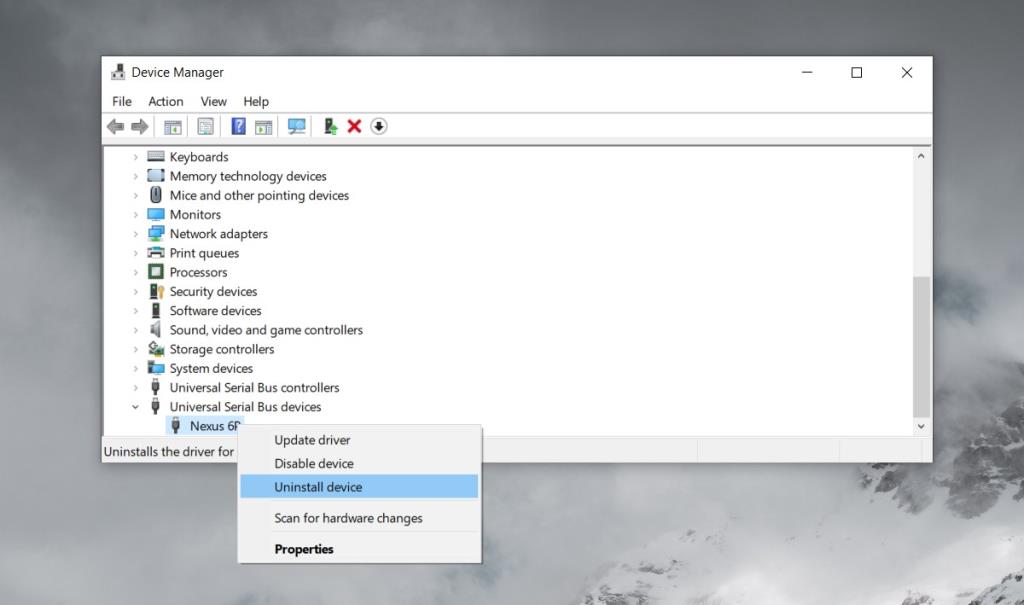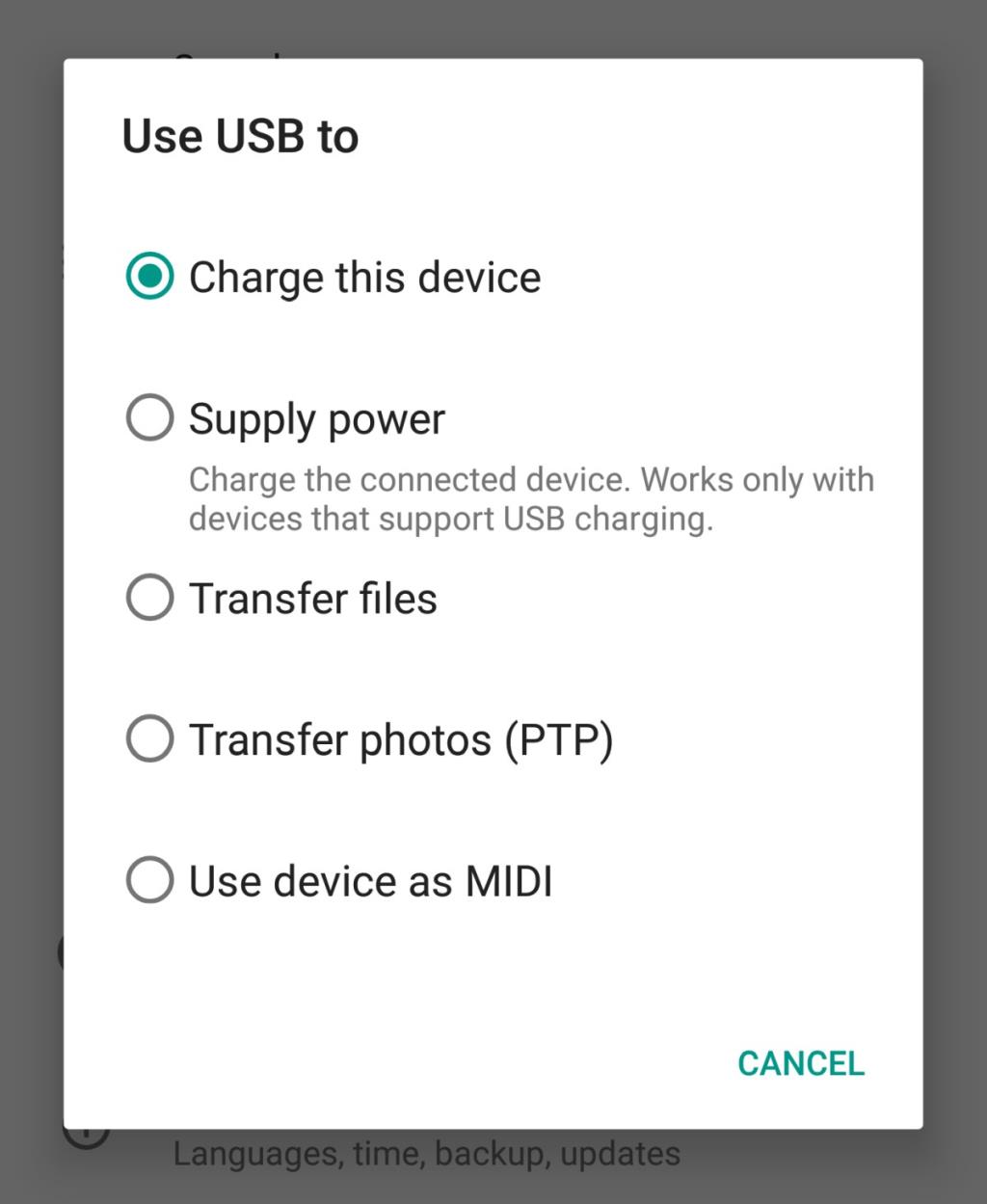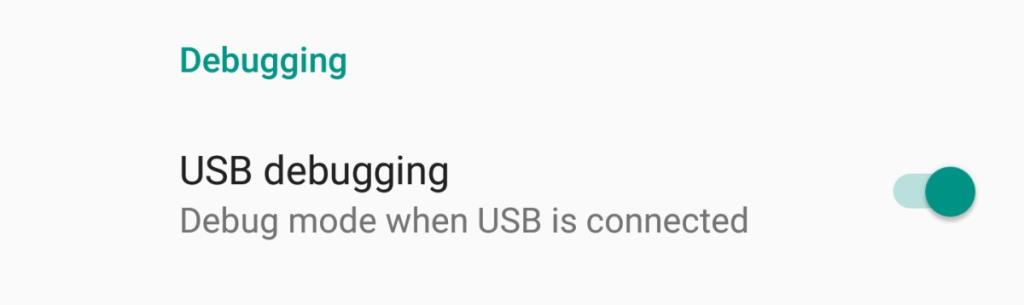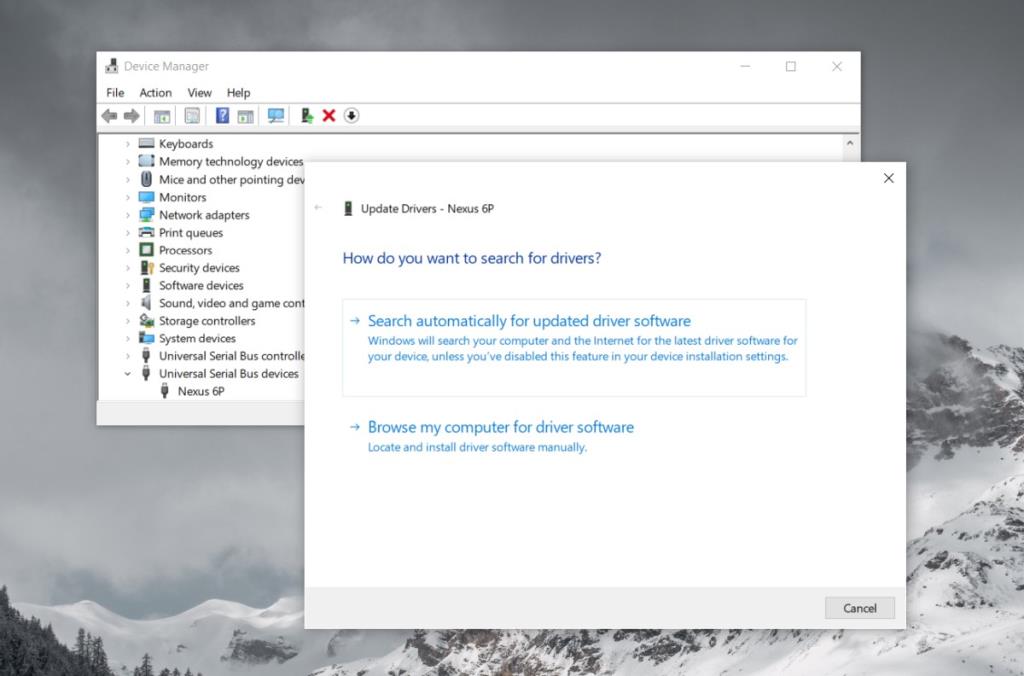Po podłączeniu telefonu do systemu Windows 10 usłyszysz znajomy dzwonek znaleziony nowy sprzęt. Wskazuje, że instalowane są sterowniki dla nowo podłączonego urządzenia. Zajmuje to najwyżej kilka minut, a następnie możesz uzyskać dostęp do urządzenia, jego pamięci i znajdujących się na nim plików z Eksploratora plików.
Tak się dzieje, gdy wszystko idzie dobrze. Ale czasami Windows 10 nie rozpoznaje telefonów z Androidem. Możesz usłyszeć zwykły dźwięk wskazujący, że nowy sprzęt został odjęty, ale telefon może nigdy nie pojawić się w Eksploratorze plików lub możesz po prostu zobaczyć komunikat z systemu Windows 10 mówiący, że nie rozpoznaje urządzenia. Ponieważ na rynku jest tak wiele różnych urządzeń z Androidem i działają one w różnych wersjach i odmianach Androida, trudno jest rozwiązać ten problem.

Windows 10 nie rozpoznaje telefonu z Androidem [NAPRAW]
1. Sprawdź kabel i port
Gdy urządzenie nie jest rozpoznawane, niezależnie od jego typu, należy zawsze sprawdzić kabel i/port, przez który je podłączasz. Wykonaj następujące kroki.
- Zmień kabel na inny.
- Spróbuj podłączyć kabel do innego portu w komputerze. Wypróbuj port USB 2.0 zamiast portu USB 3.0.
- Odłącz kabel i podłącz go ponownie.
- Uruchom ponownie komputer i spróbuj podłączyć telefon.
- Uruchom ponownie telefon, a następnie podłącz go do komputera.

2. Typ połączenia USB w telefonie
Telefon z Androidem może łączyć się z komputerem jako różne typy urządzeń lub przez różne protokoły. Może być ustawione tak, aby ładować z komputera, działać jako urządzenie MTP lub umożliwiać przesyłanie plików. Zwykle jest to trzecia opcja, którą należy wybrać, aby uzyskać dostęp do plików/zdjęć na telefonie z systemem Android. To nie jest problem z komputerem z systemem Windows 10. Ma to związek z telefonem.
- Jeśli telefon jest podłączony do komputera, odłącz go i podłącz ponownie .
- Upewnij się, że telefon jest odblokowany .
- Otwórz aplikację Ustawienia na telefonie z Androidem .
- Przejdź do podłączonych urządzeń .
- Stuknij w USB .
- Wybierz opcję Przenieś pliki .
- Poczekaj, aż system Windows 10 zainstaluje sterowniki, a następnie otwórz Eksplorator plików, aby uzyskać dostęp do telefonu.
3. Ręcznie zainstaluj sterowniki
Możliwe, że system Windows 10 z jakiegoś powodu nie zainstalował automatycznie sterowników dla nowego urządzenia. W takim przypadku możesz je zainstalować samodzielnie.
- Podłącz telefon z Androidem do swojego m.
- Otwórz Menedżera urządzeń .
- Rozwiń Urządzenia USB .
- Poszukaj telefonu według nazwy lub jako urządzenie pamięci masowej lub MTP. Kliknij go prawym przyciskiem myszy i wybierz Aktualizuj sterownik .
- Zainstaluj wszystkie sterowniki znalezione przez system Windows 10.
- Odłącz i ponownie podłącz telefon .
4. Odinstaluj/ponownie zainstaluj urządzenie
Możliwe, że system Windows 10 zainstalował sterowniki urządzenia, ale nie zainstalowały się one poprawnie. To się zdarza. Najszybszym sposobem na rozwiązanie tego problemu jest usunięcie/odinstalowanie sterowników i ponowna ich instalacja.
- Podłącz telefon do maszyny.
- Otwórz Menedżera urządzeń .
- Poszukaj telefonu pod urządzeniami USB lub urządzeniami do picia .
- Po znalezieniu kliknij go prawym przyciskiem myszy i wybierz Odinstaluj urządzenie z menu kontekstowego.
- Odłącz telefon i uruchom ponownie komputer .
- Gdy wrócisz na pulpit, ponownie podłącz telefon, a system Windows 10 wyszuka i zainstaluje sterowniki dla urządzenia.
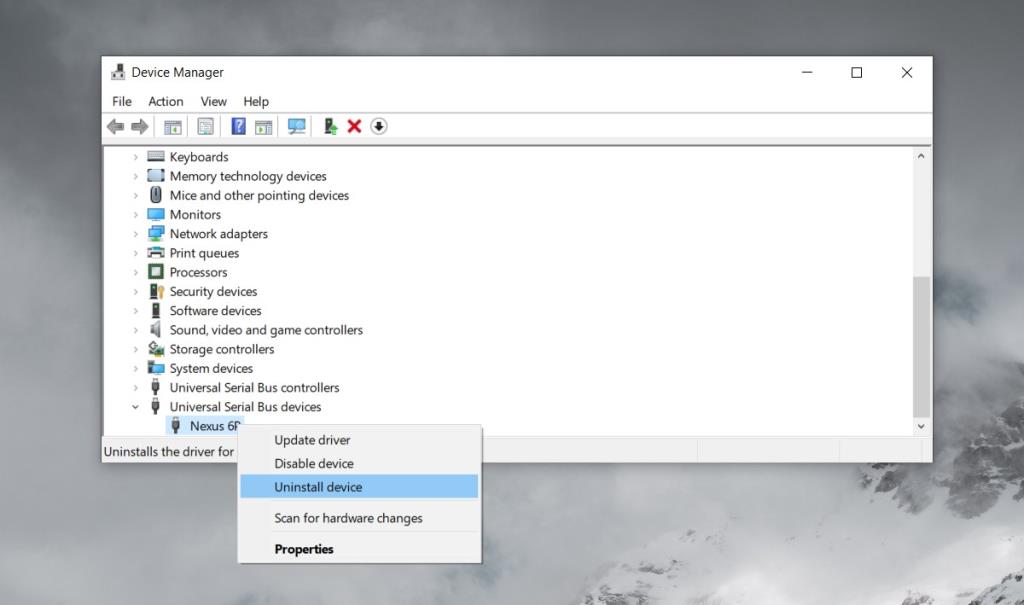
5. Zmień typ połączenia
Wcześniej mówiliśmy, aby podłączyć telefon w trybie przesyłania plików. Działa to z większością telefonów, ale nie ze wszystkimi. W niektórych przypadkach może być konieczne wybranie trybu MTP lub Transfer Photos.
- Podłącz telefon z Androidem do komputera.
- Na telefonie otwórz aplikację Ustawienia .
- Przejdź do Podłączone urządzenia>USB .
- Wybierz opcję Przenieś zdjęcia .
- Sprawdź, czy masz dostęp do telefonu. Jeśli nie, powtórz powyższe kroki i wybierz MTP zamiast Transfer Photos.
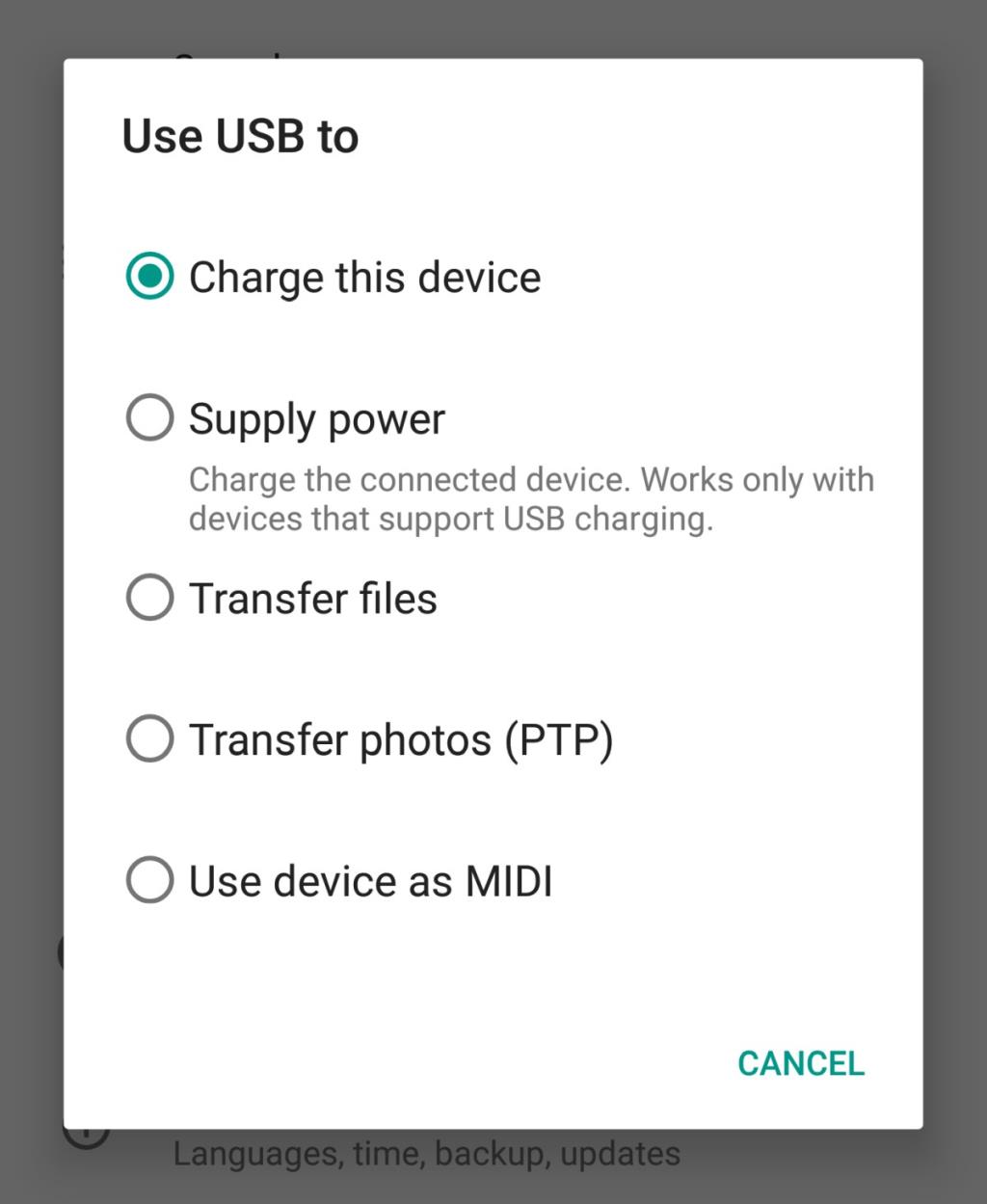
6. Włącz debugowanie USB
Ogólnie rzecz biorąc, nie musisz włączać debugowania USB, aby uzyskać dostęp do plików na telefonie z Androidem, ale w przypadku niektórych telefonów umożliwia to systemowi Windows 10 znalezienie odpowiednich sterowników.
- Na telefonie otwórz aplikację Ustawienia .
- Przejdź do urządzenia lub systemu . Różni się w zależności od urządzenia.
- Poszukaj numeru kompilacji . Może być zagnieżdżony w innym menu. To zależy od posiadanego telefonu.
- Stuknij numer kompilacji siedem razy . Umożliwi to Opcje programisty.
- Wróć do aplikacji Ustawienia i poszukaj opcji programisty .
- Podłącz swój telefon do urządzenia.
- Na ekranie Opcje programisty poszukaj i włącz debugowanie USB .
- Zezwól systemowi Windows 10 na instalowanie sterowników i dostęp do telefonu z Eksploratora plików.
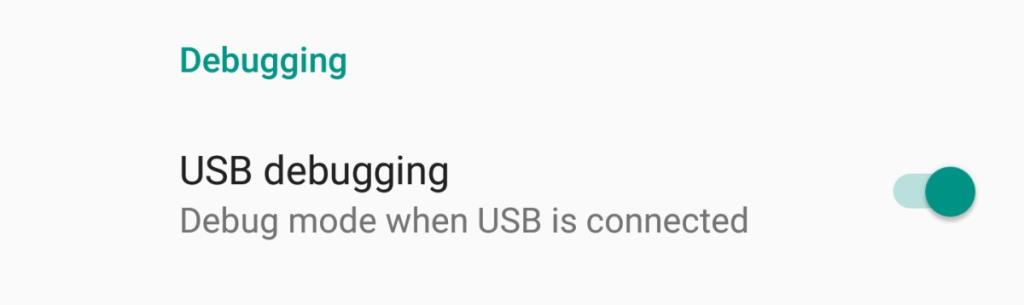
7. Zainstaluj sterowniki OEM
Sterowniki OEM to sterowniki wydane przez producenta urządzenia. Trudno je zdobyć, jeśli masz stare urządzenie, ale warto spróbować. Mogą pomóc, jeśli system Windows 10 nie rozpozna Twojego urządzenia.
- Odwiedź oficjalną stronę programisty Androida . Jest tam stół dla każdego typu urządzenia. Poszukaj swojego urządzenia i kliknij łącze, aby pobrać dla niego sterowniki.
- Poszukaj i pobierz sterownik .
- Zainstaluj je jak zwykłą aplikację, jeśli otrzymasz plik EXE.
- Jeśli nie otrzymasz pliku EXE, podłącz telefon do komputera i otwórz Menedżera urządzeń.
- Poszukaj swojego urządzenia w sekcji Urządzenia przenośne lub Urządzenia USB. Kliknij go prawym przyciskiem myszy i wybierz Aktualizuj sterownik.
- Po wyświetleniu monitu wybierz Przeglądaj mój komputer w poszukiwaniu oprogramowania i wybierz pobrany sterownik.
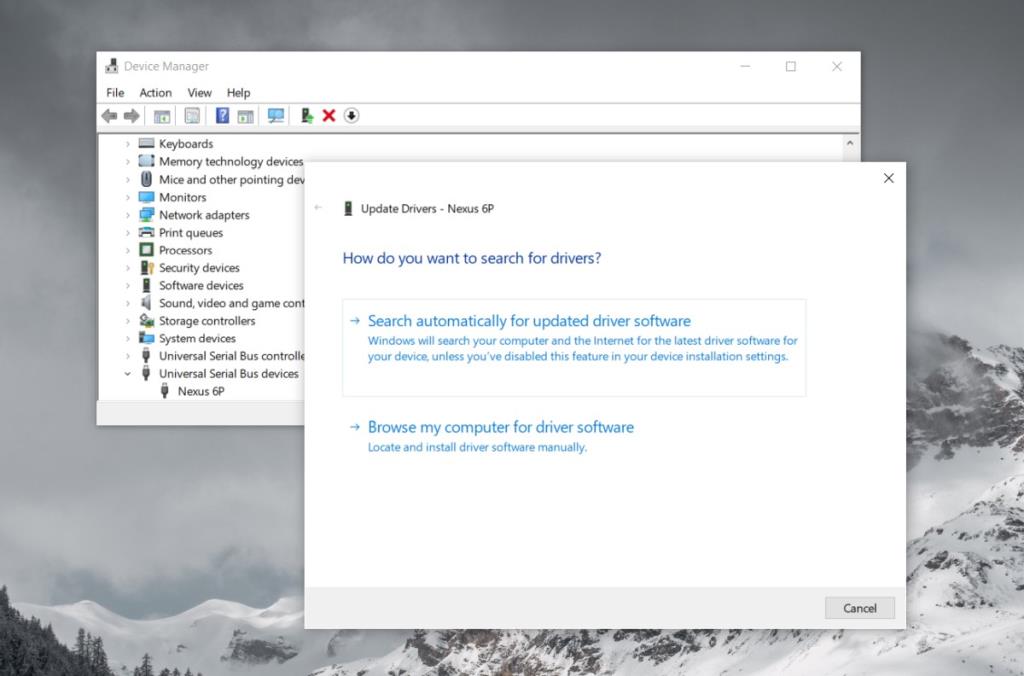
8. Zainstaluj sterowniki USB Google
Te sterowniki USB pochodzą od Google i są przeznaczone dla linii urządzeń Nexus. Zwykle są instalowane, gdy planujesz programować na Androida.
- Odwiedź oficjalną stronę sterowników i pobierz je.
- Pobierz plik zip.
- Podłącz telefon do komputera.
- Otwórz Menedżera urządzeń na komputerze z systemem Windows 10.
- Poszukaj swojego telefonu w sekcji Urządzenie przenośne lub Urządzenia USB .
- Kliknij go prawym przyciskiem myszy i wybierz Aktualizuj sterownik .
- Wybierz opcję Przeglądaj mój komputer w poszukiwaniu oprogramowania , a następnie postępuj zgodnie z instrukcjami, aż zostanie wyświetlony monit o wybranie sterowników.
- Wybierz wyodrębniony folder i pozwól Menedżerowi urządzeń go zainstalować.
Wniosek
Telefony z Androidem generalnie grają ładnie. Jest to znacznie bardziej otwarty system operacyjny niż iOS, więc większość systemów operacyjnych i mnóstwo innych urządzeń może się z nim łatwo komunikować. To powiedziawszy, system Windows 10 nadal będzie potrzebował niektórych plików do nawiązania połączenia i zwykle tam użytkownicy napotykają problemy.